Ако искате да зададете дата на валидност на паролата за акаунти в Windows 10, продължете да четете по-долу. За да поддържате сигурността си, е добра идея периодично да променяте паролата си в Windows 10.
В зависимост от вашата среда, най-добрата практика е да зададете паролата на потребителя да изтече след 30 до 90 дни, за да за да предотвратите нападателите да разбият паролата на потребител и да имат достъп до вашия компютър и вашата мрежа ресурси.
Как да промените датата на валидност на паролата в Windows 10.
Метод 1. Задайте дата на валидност на паролата чрез групови правила. *
* Забележка: Този метод работи само във версии на Windows 10 Professional и на самостоятелни версии на Windows Server 2012 или Server 2016. За да промените или деактивирате датата на изтичане на паролата на сървър на домейн 2016/2012, прочетете тази статия: Как да промените или деактивирате изтичането на паролата на домейн 2012/2016.
Етап 1. Активирайте изтичането на паролата.
1. Отворете опциите „Локални потребители и групи“. Да направя това:
- Едновременно с това натиснете Windows
 + Р клавиши за отваряне на командното поле за изпълнение.
+ Р клавиши за отваряне на командното поле за изпълнение. - Тип lusrmgr.msc и натиснете Въведете.
- Едновременно с това натиснете Windows
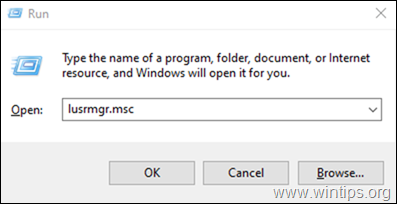
2. Изберете Потребители в левия панел, след което щракнете с десния бутон върху потребителя и щракнете Имоти.
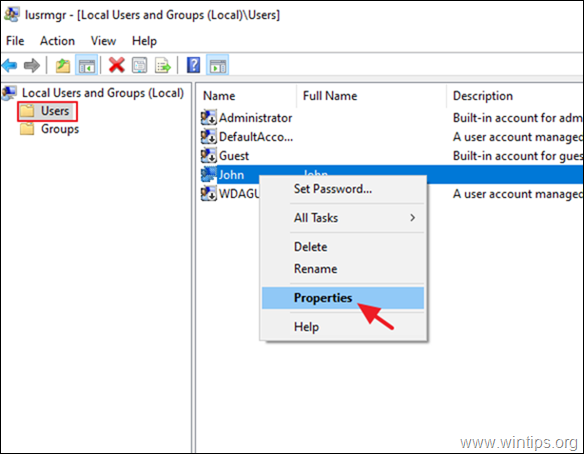
3. Премахнете отметката Паролата никога не изтича и щракнете ДОБРЕ.
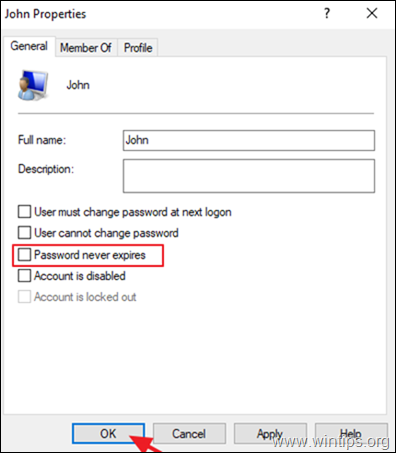
Стъпка 2. Задайте максимална възраст на паролата в политиката за сигурност.
1. Отворете редактора на локални политики за сигурност. Да направя това: *
- Едновременно с това натиснете Windows
 + Р клавиши за отваряне на командното поле за изпълнение.
+ Р клавиши за отваряне на командното поле за изпълнение. - Тип secpol.msc и натиснете Въведете.
- Едновременно с това натиснете Windows

2. В правилата за локална сигурност отидете до:
- Настройки на сигурността -> Политика на акаунта -> Политика за пароли
3. В десния прозорец щракнете двукратно, за да отворите политиката: Максимална възраст на паролата
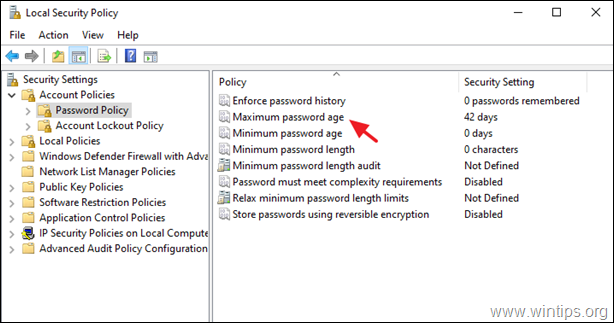
4. Променете стойността по подразбиране "42" на предпочитания период в дни, през които искате паролата да изтече. *
* Забележка: Тази настройка за сигурност определя периода от време (в дни), през който може да се използва парола, преди системата да изиска от потребителя да я промени. Можете да зададете паролите да изтичат след определен брой дни между 1 и 999 или можете да посочите, че паролите никога не изтичат, като зададете броя на дните на 0.
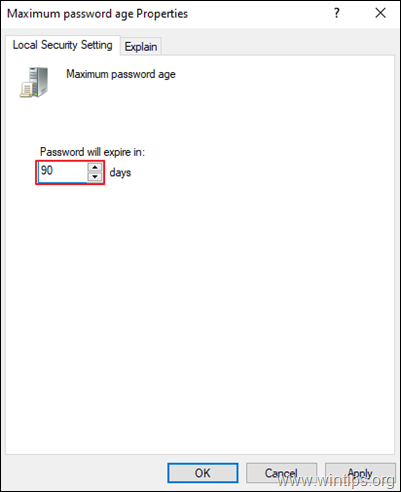
Метод 2. Задайте дата на валидност на паролата с помощта на командния ред. *
Забележка: Този метод работи във всички версии на Windows (Home и Pro) и във версиите на Windows Server.
1. Отвори Команден ред като администратор. Да направя това:
- В полето за търсене въведете: cmd (или командния ред).
- Щракнете с десния бутон върху командния ред (резултат) и изберете Изпълни като администратор.

2. В командния ред дайте следната команда, за да активирате изтичането на паролата:
wmic потребителски акаунт, където "Име="UserAccountName'" задайте PasswordExpires=true
* Забележка: В горната команда променете UserAccountName стойност, с името на акаунта, за който искате паролата да изтече. Например, ако името на акаунта е "John", командата ще бъде:
wmic useraccount, където "Name='John'" задава PasswordExpires=true
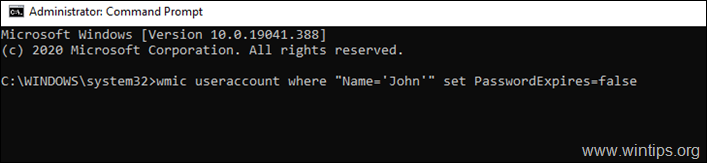
3. Сега дайте следната команда, за да зададете датата на изтичане на паролата на напр. 90 дни. *
нетни сметки /maxpwage:90
* Забележка:В горната команда променете числото "90" до броя дни, през които искате паролата да изтече.
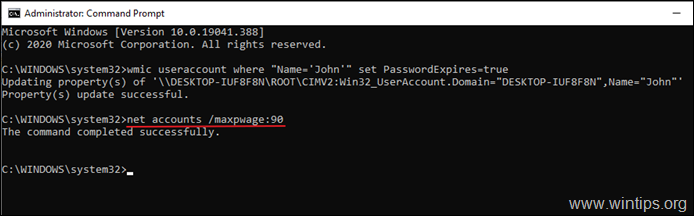
4. Затворете командния ред и рестартирайте компютъра. *
* Забележка: След рестартиране, ако потребителят все още няма парола, той ще бъде подканен да създаде такава. В този момент щракнете върху OK, въведете новата парола два пъти и натиснете Въведете.
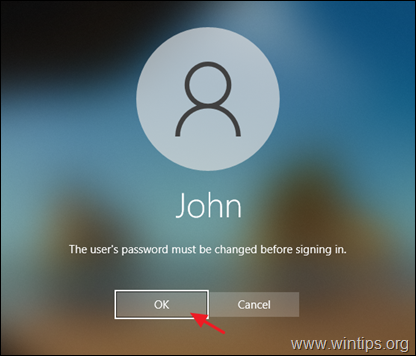
Допълнителна помощ: Ако искате да премахнете срока на валидност на паролата, въведете следната команда в командния ред на администратора, за да зададете паролата да не изтича никога за всичките си потребителски акаунти.
нетни сметки /maxpwage: неограничен
Това е! Уведомете ме дали това ръководство ви е помогнало, като оставите коментар за вашия опит. Моля, харесайте и споделете това ръководство, за да помогнете на другите.